La función búsqueda de Windows 10 ha dejado de funcionar inexplicablemente
Algunos usuarios han reportado que la función búsqueda de Windows 10 ha dejado de funcionar, si eres uno de ellos te explicamos qué puedes hacer.
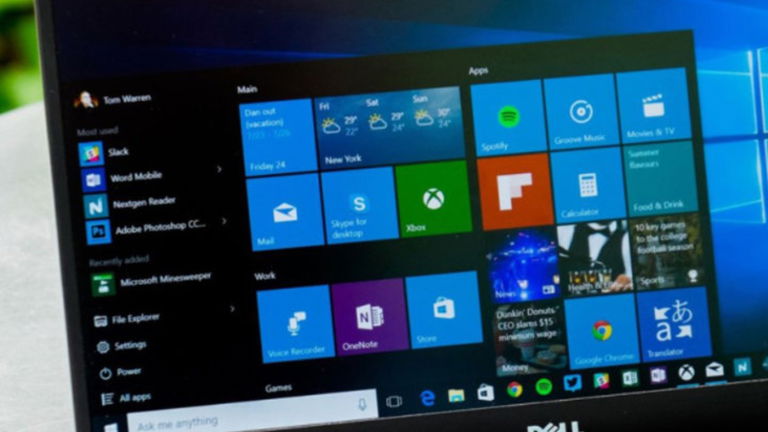
Cuando Microsoft lanza una nueva actualización son muchos los usuarios que se echan a temblar, y es que no sería la primera ni la última vez que los de Redmond se cargan alguna funcionalidad del sistema operativo. En esta ocasión tenemos que hablar de las búsquedas, ya sea de forma local o vía Internet. Resulta que muchos usuarios han reportado que ha dejado de funcionar, como podemos leer en Windows Central.
Al pulsar el botón de inicio de Windows 10 y llevar a cabo una búsqueda algunos usuarios no obtienen resultado alguno. Por ahora, Microsoft no ha dicho nada al respecto, pero suponemos que estarán trabajando para solucionar el problema lo antes posible. Si eres uno de los usuarios afectados y no puedes vivir sin las búsquedas de Windows 10, que no cunda el pánico. Lo puedes intentar arreglar de forma manual. Una de las soluciones pasa por eliminar Bing de la búsqueda de Windows 10, tal vez sea un método algo drástico, así que lo mejor será dejarlo para el final.
Arreglando la búsqueda vía Windows Update
Lo primero de todo es comprobar si tienes Windows 10 actualizado, puede que tengas alguna actualización del sistema pendiente y sea la causa del fallo. Accede al menú Configuración, Actualización y seguridad, Windows Update y por último haces clic en Buscar actualizaciones.
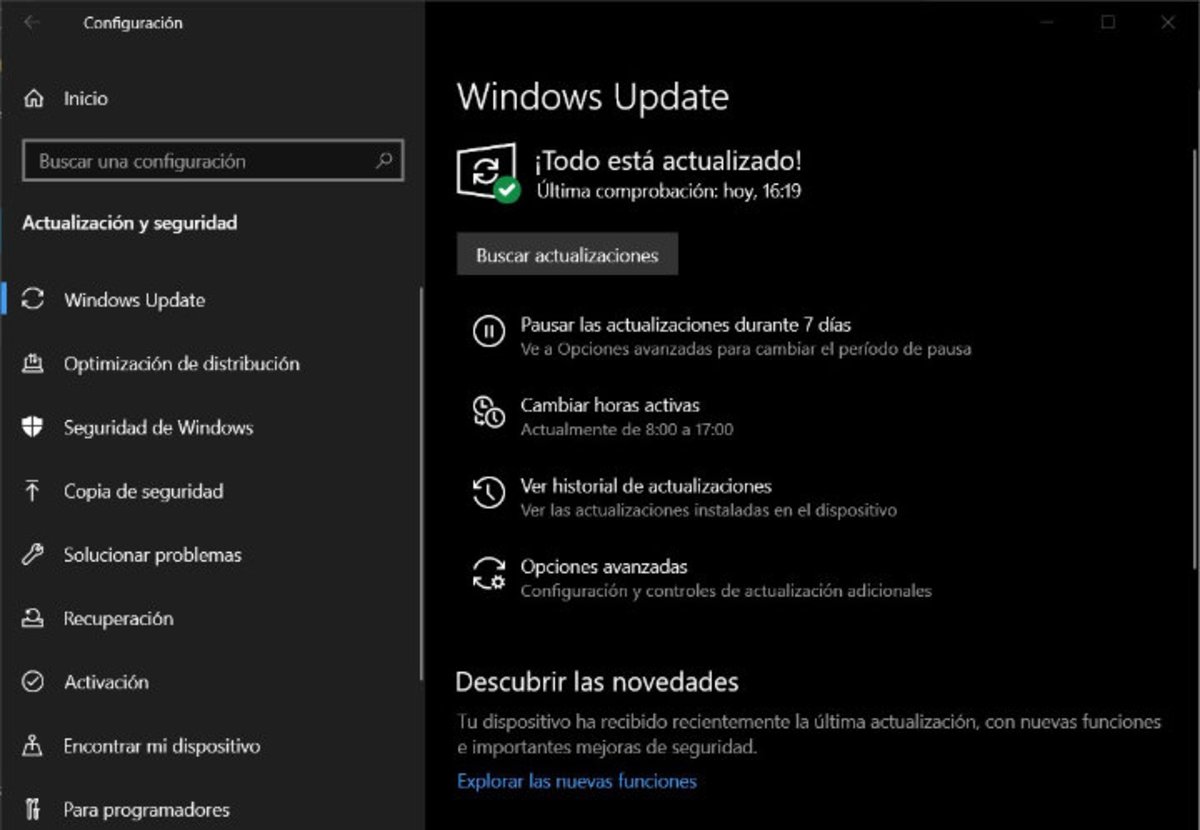
Desde Windows Update puedes comprobar si hay alguna actualización pendiente.
Reconstruye el índice de Windows 10
Reconstruir el índice de Windows 10 puede solucionar los problemas en las búsquedas. Para ello, solo tienes que ir a Configuración, Buscar y Buscando en Windows. En la parte derecha de la ventana verás Configuración del indexador de búsqueda avanzada. Entras en dicha opción y luego haces clic en Opciones avanzadas. Se abrirá una ventana más pequeña, en el apartado Soluciones de problemas pulsas Reconstruir.
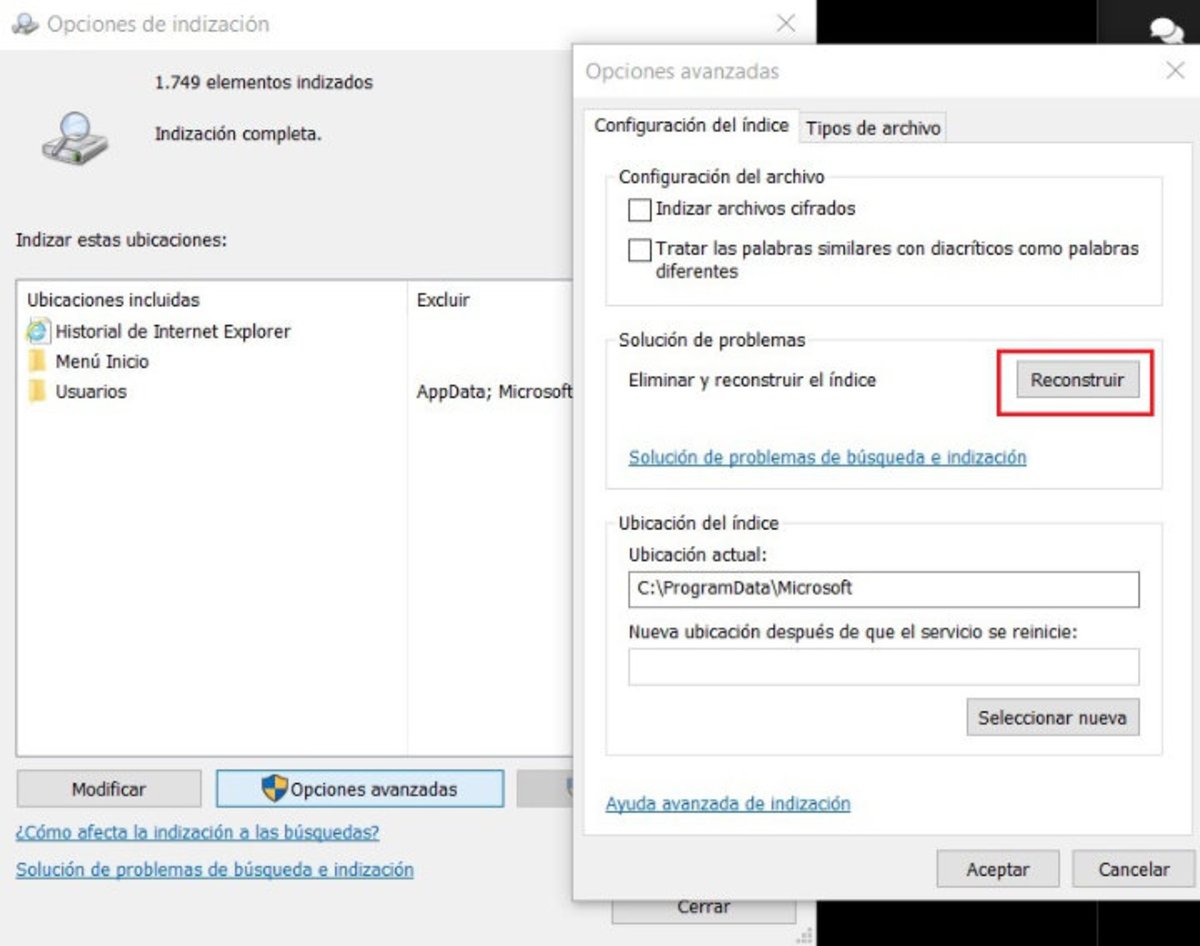
Reconstruir el índice de Windows 10 puede ser una solución a los problemas en las búsquedas.
La función solucionar problemas es tu aliado
Si entras en la configuración de Windows 10 y luego en Actualización y seguridad, en la parte de la derecha verás Solucionar problemas. Haces clic y luego en la parte derecha buscas lo siguiente, Búsqueda e indización. A continuación, pulsas sobre Ejecutar el solucionar de problemas y** marcas la casilla Los archivos no aparecen en los resultados de búsqueda**.
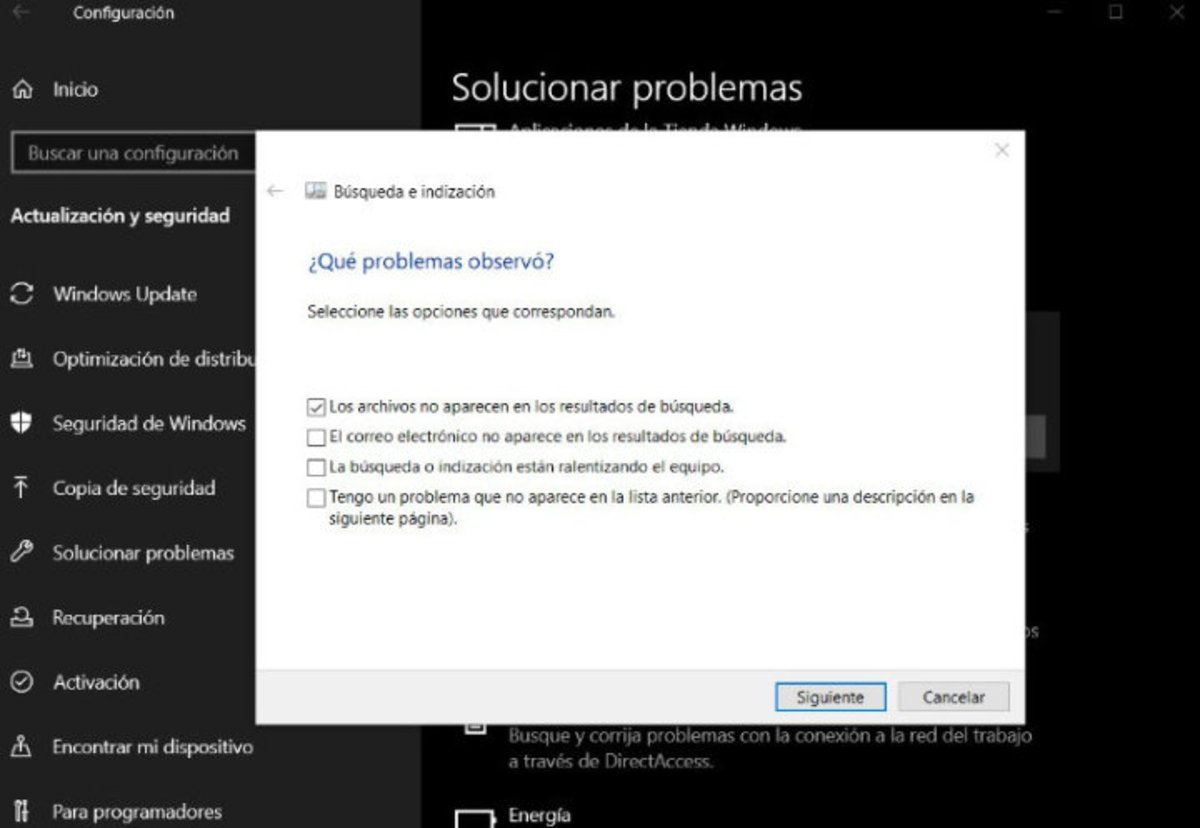
Windows 10 permite buscar y corregir problemas con Windows Search.
Reiniciando el proceso de búsqueda
Entre los muchos procesos que ejecuta Windows 10 en segundo plano hay uno que se llama SearchUI.exe. Una posible solución al problema puede ser reiniciar dicho proceso. Pulsa a la vez las teclas CTRL + ALT + DEL. Saldrá una pantalla azul con varias opciones, tienes que entrar en Administrador de tareas. A continuación, accedes a la pestaña Detalles y buscas el proceso SearchUI.exe. Después, haces clic sobre el proceso con el botón derecho del ratón y pulsas Finalizar tarea. Por último, reinicia el ordenador.
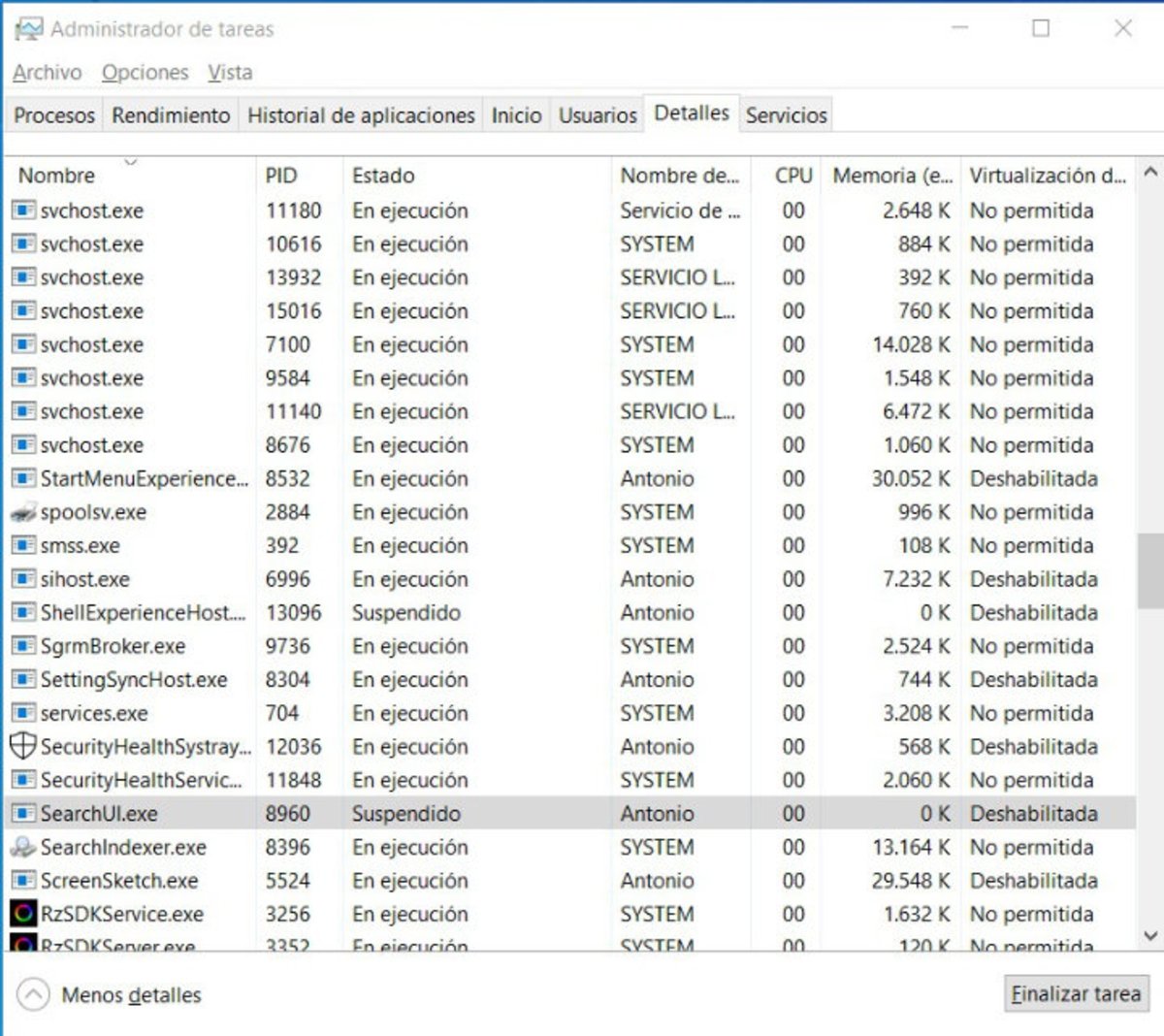
Desde el administrador de tareas puedes cerrar procesos.
Desactiva Bing en las búsquedas de Windows 10
Desactivar Bing no es fácil, hay que andar tocando el registro de Windows 10, así que tampoco es muy recomendable. Ahora bien, si estás dispuesto a todo, aquí tienes los pasos que debes llevar a cabo. Antes de nada, te recomendamos hacer una copia de seguridad del registro y también de tus archivos más importantes. Más vale ser precavido.
Una vez hayas hecho la copia de seguridad tienes que pulsar las teclas WIN + R y escribir regedit. Seguidamente, en el registro de Windows buscas la carpeta HKEY_CURRENT_USER. Luego, haces doble clic en las carpetas en Software, Microsoft, Windows, CurrentVersion y Search. Una vez estés en la carpeta Search tienes que hacer clic con el botón derecho del ratón en la parte derecha de la ventana, pulsa sobre Nuevo y luego en Valor de DWORD (32 bits), escribe BingSearchEnabled y pulsa intro.
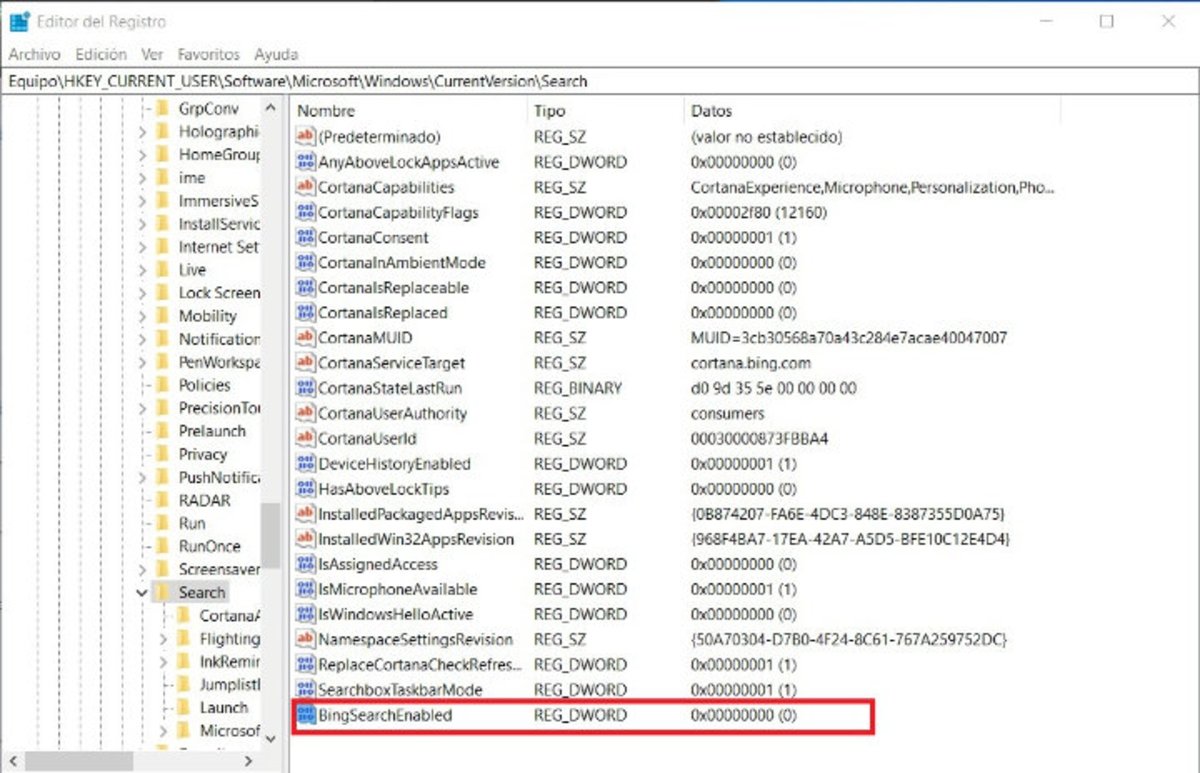
Desde el editor de registro de Windows puedes añadir nuevas entradas.
Es muy importante que el campo Información del valor de la entrada BingSearchEnabled tenga valor 0. Para comprobarlo solo tienes que hacer doble clic sobre la entrada. Si esta correcto pulsa Aceptar.
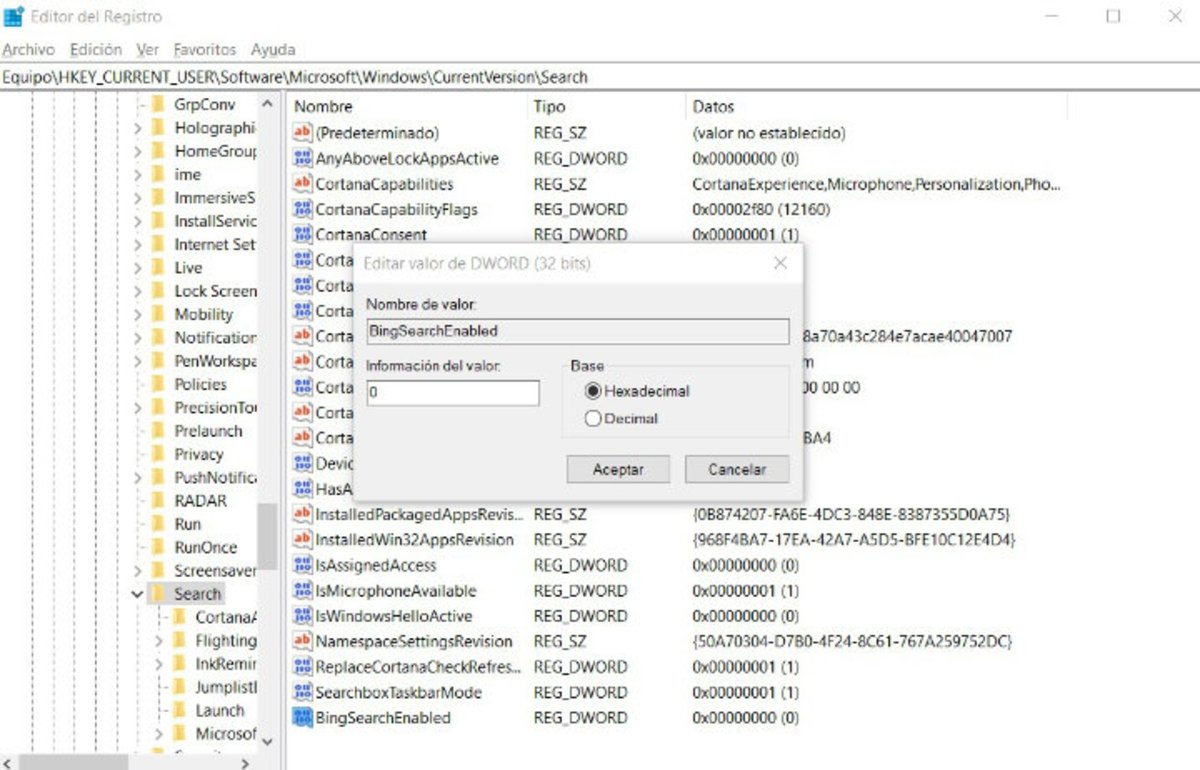
Comprueba que la información del valor en la entrada BingSearchEnabled sea 0.
El siguiente paso es abrir la entrada CortanaConsent y cambiar el valor 0 por 1. Para finalizar, haces clic en Aceptar y reinicia el PC.
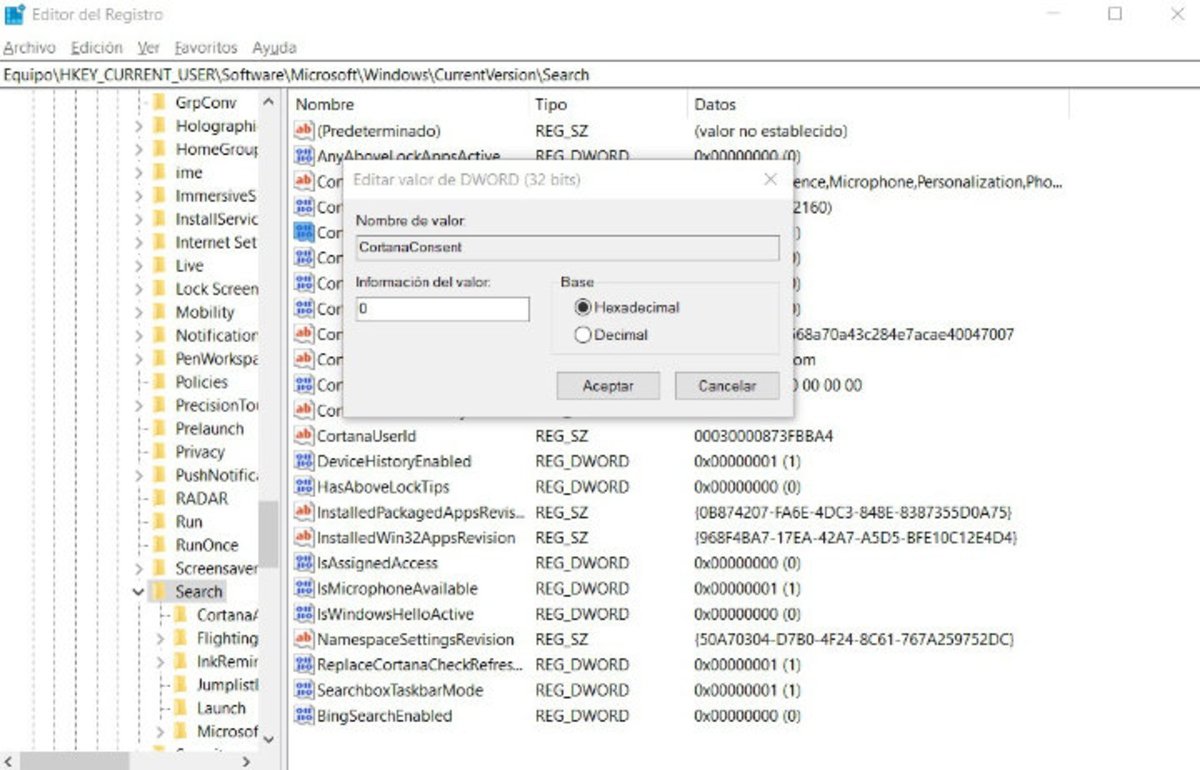
Para desactivar la entrada CortanaConsent tienes que cambiar el valor a 0.
Si quieres activar de nuevo Bing puedes revertir el proceso. Solo hay que cambiar el valor 0 por 1 en las entradas BingSearchEnabled y CortanaConsent. Una vez hecho, reinicia el ordenador y Bing estará de nuevo integrado en las búsquedas de Windows 10.
¿Eres usuario de Windows 10? ¿Has tenido algún problema con las búsquedas?